Cara Memilih Desktop untuk Kantor Rumah Anda
Diterbitkan: 2021-11-11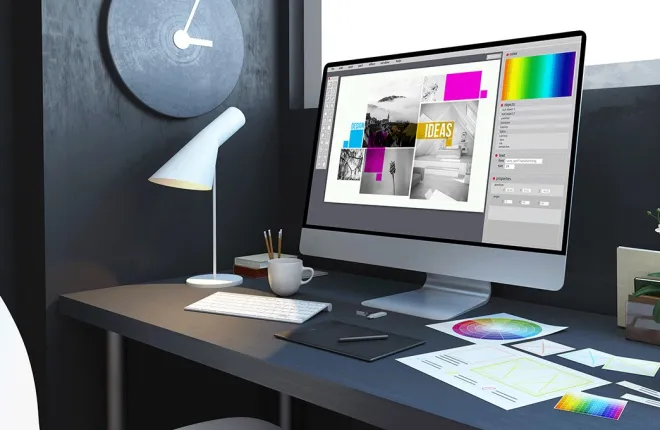
Jika Anda memutuskan bahwa PC desktop akan bekerja lebih baik untuk kantor di rumah Anda daripada laptop, Anda selangkah lebih dekat untuk menemukan pilihan yang tepat. Namun, ada begitu banyak opsi yang dapat dipertimbangkan pada PC desktop sehingga mungkin sulit untuk meringkasnya menjadi pilihan terbaik. Pembelian yang salah dapat menghasilkan PC yang tidak sesuai sehingga Anda harus segera mengupgradenya atau membuat Anda menghabiskan terlalu banyak uang untuk perangkat yang potensinya belum dimanfaatkan.
Panduan ini akan memberikan beberapa petunjuk tentang apa yang harus diperhatikan saat membeli PC. Sayangnya, tidak ada satu solusi yang cocok untuk semua PC kecuali Anda mempertimbangkan untuk membeli perangkat termahal yang dapat Anda temukan untuk memastikan Anda dapat menjalankan apa pun. Peringatan spoiler: opsi teratas bisa berharga lebih dari $10.000.
Untungnya, Anda tidak perlu mengeluarkan banyak uang untuk mendapatkan desktop yang bagus, namun biayanya mungkin bervariasi tergantung pada berbagai faktor seperti kebutuhan pekerjaan atau hobi Anda.

Memilih Spesifikasi Desktop yang Tepat untuk Kantor
tautan langsung
Salah satu hal pertama yang harus Anda tentukan adalah tuntutan kebutuhan pekerjaan kantor Anda. Ini akan menjadi dasar untuk membuat atau membeli PC desktop karena ini akan mengarahkan kebutuhan spesifikasi sistem Anda.
Monitor Terbaik Untuk Ketegangan Mata
Meskipun PC desktop tidak hadir dengan portabilitas laptop, PC desktop mengimbanginya dengan kinerja yang lebih baik dan lebih banyak opsi penyesuaian. Dengan desktop, kemungkinan besar Anda dapat menemukan pilihan yang tepat jika Anda tahu di mana mencarinya. Bahkan opsi terbaik kedua pun dapat menghasilkan keajaiban dan membantu Anda menyelesaikan pekerjaan tanpa hambatan.
Salah satu bagian inti dari desktop adalah motherboard. Sayangnya, ini biasanya dibeli terakhir karena Anda harus memastikan motherboard yang Anda pilih dapat bekerja dengan CPU, GPU, RAM, dan penyimpanan.
Pekerjaan Kantor Ringan dan Browsing
Jika Anda hanya menggunakan PC untuk browsing atau pengolah kata, Anda tidak memerlukan spesifikasi tinggi atau anggaran yang sesuai. CPU generasi terbaru dapat melakukan banyak hal dan memperbesar aplikasi yang tidak terlalu menuntut. Sesuatu seperti Intel Pentium, seri AMD A8 atau A10, atau Ryzen 3 dapat berfungsi dengan baik di sini.
Meja Permainan Terbaik
Baca selengkapnya



Bila Anda hanya menggunakan beberapa program, tidak ada alasan untuk menggunakan sistem delapan inti. CPU dual-core, frekuensi tinggi (yaitu GHz yang disebutkan dalam spesifikasi sistem) sering kali berfungsi dengan baik. CPU ini sering kali memiliki grafis onboard, yang dapat menjalankan sebagian besar program non-game atau pengeditan. Beberapa A10 bahkan dapat menjalankan game karena grafis onboardnya yang kuat, meskipun potensi game tersebut terbatas pada judul lama.
Spesifikasi yang lebih penting untuk pekerjaan semacam ini adalah RAM dan memori jangka panjang. Untuk hasil terbaik, sangat disarankan untuk tetap menggunakan RAM minimal 4 GB atau 8 GB. Jumlah minimum ini akan memastikan bahwa sistem operasi Anda berjalan dengan lancar dan Anda memiliki sisa memori yang cukup untuk program.
Peramban web bisa sangat membutuhkan RAM, jadi sebaiknya perbesar ukurannya. Untungnya, harga RAM saat ini relatif murah, sehingga tidak terlalu membebani anggaran Anda.
Untuk penyimpanan jangka panjang, sebaiknya gunakan SSD, setidaknya untuk memberi daya pada OS guna memastikan waktu booting dan pengoperasian yang lebih baik. Jika Anda memerlukan penyimpanan lebih dari 1TB, pertimbangkan untuk menggabungkan SSD berkapasitas lebih rendah dengan HDD berkapasitas tinggi untuk memberikan yang terbaik dari kedua dunia.
Multitasking atau Pengeditan Foto
Jika Anda membutuhkan lebih banyak “keuletan!” untuk program yang menuntut, Anda perlu meningkatkan beberapa spesifikasinya.
CPU akan menjadi salah satu hambatan di sini karena lebih sedikit core berarti kurang optimalnya multitasking. Oleh karena itu, Intel i5 (dan lebih tinggi) atau Ryzen 5 (dan lebih tinggi) akan bekerja lebih baik. Prosesor AMD Ryzen dipuji karena rasio kinerja terhadap harga dan menyertakan beberapa opsi grafis terintegrasi terbaik di pasar. Jika pekerjaan Anda tidak memerlukan kartu video terpisah, maka CPU Ryzen yang bagus dengan grafis Vega dapat menjadi segalanya yang Anda butuhkan.
Untuk persyaratan sistem lainnya, pertimbangkan untuk meningkatkan ke RAM 16 GB untuk memastikan perangkat lunak pengedit foto berjalan dengan baik karena kebutuhan memorinya yang lebih ketat. Dalam hal penyimpanan jangka panjang, kemungkinan besar Anda memerlukan beberapa TB penyimpanan SSD, yang akan sedikit menaikkan harga desktop. Namun, manfaat kecepatan pemuatan akan bernilai investasi.
Pengeditan Video, Permainan, Desain Perangkat Lunak, atau Pembuatan Serba Guna
Jika Anda berencana menggunakan desktop untuk bekerja dan bersantai, ada baiknya Anda meningkatkannya dan berinvestasi pada perangkat yang lengkap. CPU berhenti bekerja keras di sini setelah titik tertentu karena CPU seharga $400 biasanya berlebihan bagi siapa saja yang tidak melakukan pekerjaan berat atau pengeditan CAD.
Jika Anda berencana untuk bekerja dengan perangkat lunak yang lebih menuntut grafis (seperti game), maka Anda perlu berinvestasi pada kartu grafis terpisah. Pembangunan yang Anda pilih akan sangat bergantung pada kebutuhan dan anggaran Anda. Karena kelangkaan chip dalam skala besar, kartu grafis baru sulit ditemukan, sehingga harganya dua kali lebih mahal dari MSRP (harga eceran yang disarankan). Namun, Anda dapat menemukan beberapa kartu grafis bagus dengan memori internal 2GB (jangan bingung dengan RAM). Grafis seri GTX 1060 atau RX 5000 dapat dengan mudah memenuhi kebutuhan pengeditan dan permainan.
Jika Anda bekerja dengan program yang sangat menuntut seperti alat desain perangkat lunak atau CAD kelas atas, kemungkinan besar Anda perlu meningkatkan RAM ke 32 GB. Cara terbaik untuk memeriksa berapa banyak yang Anda perlukan adalah dengan menyimpan program apa yang Anda perlukan untuk bekerja dan melihat persyaratan sistemnya. Untuk penyimpanan jangka panjang, SSD 1TB atau 2TB dengan HDD berkapasitas tinggi biasanya sudah cukup, namun jangan ragu untuk melakukan upgrade jika Anda memiliki anggaran dan bekerja dengan ukuran file yang sangat besar setiap hari.
Menara PC Desktop dan All-in-One
Ada sedikit batasan mengenai apa yang dapat Anda temukan saat mempertimbangkan sebuah PC, termasuk tampilan PC tersebut dan berapa banyak ruang meja yang dibutuhkan. Meskipun menara lama mungkin berukuran besar, desain baru mencakup PC yang hampir tidak memakan ruang dan beberapa terpasang di layar. Berikut rincian singkat tentang apa yang Anda harapkan dari setiap pilihan desain.

Menara Desktop Reguler (Penuh).
Bentuk paling umum dari PC desktop yang menjalankan OS Windows adalah tower. Ada beberapa variasi dalam ukuran dan kebutuhan ruang, namun menara hadir dengan banyak pilihan untuk dipilih tergantung pada apa yang perlu Anda masukkan ke dalamnya.
Rata-rata, pembangunan menara biasa akan paling hemat biaya untuk spesifikasinya karena dapat dengan mudah memuat semua bagian di dalamnya tanpa harus mengutak-atik. Menara juga memungkinkan pengontrolan suhu terbaik karena memiliki banyak bukaan untuk kipas dan sirkulasi udara. Mereka biasanya merupakan pilihan utama jika Anda membutuhkan perangkat berperforma tinggi yang tidak ingin Anda pindahkan.

Menara Bentuk Kecil
Jika Anda tidak memiliki persyaratan spesifikasi yang ketat, menara dengan faktor bentuk kecil bisa menjadi pilihan yang baik. Karena Anda tidak akan menggunakan chip grafis khusus, yang bisa dibilang salah satu komponen PC terbesar, Anda dapat menghemat ruang meja dengan menara mini. Menara ini dirancang agar sesuai dengan motherboard kecil dan semua komponen yang diperlukan tanpa mengorbankan banyak keluaran daya mentah. Kontrol suhu menjadi masalah, tetapi itu bukan masalah besar karena perangkat ini tidak menjalankan perangkat lunak kelas atas.
Menara Mini
Jika Anda ingin memaksimalkan portabilitas dari PC desktop (setidaknya tanpa menyeret monitor dan periferal), mini-PC akan membantu. Yang terkecil bisa berukuran kurang dari 5 inci di semua dimensi dan dapat dengan mudah mengemas spesifikasi generasi saat ini. Mereka dapat memiliki core i5 dengan grafis terintegrasi yang solid yang bahkan dapat digunakan untuk beberapa game.
Menara mini biasanya mulai menderita dalam hal memori atau penyimpanan. Selain itu, perangkat tersebut hampir selalu merupakan sistem yang sudah dibuat sebelumnya, sehingga mungkin sulit untuk kembali dan mengupgrade perangkat keras tertentu saat Anda membutuhkan lebih banyak daya. Batasan ukuran juga berarti Anda dibatasi pada CPU dengan spesifikasi rendah dan satu SSD.

Semua-dalam-Satu
Salah satu sistem all-in-one yang paling populer adalah iMac. Dengan all-in-one, setiap bagian perangkat keras dipasang di bagian belakang layar, yang pada dasarnya memungkinkan Anda menjadikan monitor sebagai PC. Mac dapat diandalkan dan memiliki spesifikasi sistem yang sangat baik untuk pekerjaan kantor. Performa gaming mereka biasanya kurang bagus, dan Anda mungkin lebih baik menggunakan build berorientasi Windows untuk beberapa perangkat lunak perusahaan pinggiran.
Untungnya, build all-in-one telah menjadi lebih populer, dan ada beberapa pilihan bagus untuk dipilih yang dapat mendukung OS Windows atau Linux.
Faktor yang perlu dipertimbangkan ketika memikirkan produk all-in-one adalah rasio kinerja terhadap harga. Sistem ini sering kali menggunakan perangkat keras sekelas laptop dan memiliki masalah dengan kontrol suhu karena seluruh PC harus muat di dalam monitor. Di sisi lain, perangkat all-in-one dilengkapi dengan monitor terpasang, yang dapat menjadi berkah sekaligus kutukan. Anda tidak perlu membeli monitor terpisah dan sebagian besar dapat menggunakan nirkabel untuk pengaturan meja Anda, namun Anda tidak akan bisa mendapatkan monitor yang lebih besar atau lebih baik tanpa merombak PC.

Teriakan: PC USB
Salah satu pilihan yang lebih menarik untuk PC adalah stik USB PC. Ini berada di pinggiran batas PC saat ini karena mereka dapat menawarkan daya komputasi yang layak saat bepergian. Stik ini biasanya memiliki CPU berbentuk kecil, kapasitas memori minimal untuk memberi daya pada OS, menyimpan beberapa file, dan memungkinkan Anda mengubah monitor apa pun menjadi PC bonafide untuk browsing atau pekerjaan ringan.
Dengan semua keunggulan PC USB, spesifikasinya yang minimalis sering kali membuat Anda lebih baik membeli laptop jika memerlukan portabilitas.
Pra-Bangun vs. DIY
Saat mempertimbangkan semua opsi ini, mungkin ada baiknya untuk mengambil langkah mundur. Jika Anda mencari PC layak yang dapat menjalankan program dasar setiap hari, Anda tidak perlu memiliki perangkat kelas atas. Selain itu, Anda tidak perlu menghabiskan waktu berjam-jam atau berhari-hari untuk meneliti CPU mana yang paling cocok dipadukan dengan GPU Anda. Salah satu opsi terbaik jika Anda menginginkan pengalaman berbelanja yang nyaman adalah PC siap pakai.
Ini datang dalam berbagai bentuk dan bentuk. Untuk anggaran terbatas, perbedaan harga antara sistem siap pakai dan sistem DIY akan sangat kecil. Dalam beberapa kasus, pembangunan awal bisa lebih hemat biaya karena kebijakan perusahaan, manufaktur, atau diskon yang lebih sering.
Sistem yang dibuat sebelumnya juga dilengkapi dengan OS bawaan, dan Anda dapat segera mulai mengunduh dan menginstal alat kerja Anda. Anda juga tidak perlu merakit PC itu sendiri, yang dapat membuat sebagian orang stres dan bahkan berbahaya jika Anda melakukannya dengan salah.
Namun, saat membeli yang sudah dibuat sebelumnya, Anda memiliki pilihan yang lebih terbatas. Ini biasanya tersedia dalam memori dan penyimpanan, tetapi mungkin ada opsi solid yang sesuai dengan kebutuhan Anda.
Jika Anda memilih cara DIY, keuntungan utamanya adalah Anda dapat menyesuaikan PC sesuai keinginan Anda. Selain itu, Anda dapat memilih bagian mana yang akan dibeli. Pilihan untuk membeli suku cadang tertentu sangat penting terutama untuk kartu grafis karena beberapa model sering kali sangat berbeda tetapi tetap dihitung sebagai model dasar.
Monitor PC Desktop
Salah satu keunggulan terbaik PC desktop dibandingkan laptop adalah memiliki layar yang besar. Melihat layar laptop kecil sepanjang hari kerja bisa lebih melelahkan daripada menonton layar besar dalam jarak jauh. Namun, tidak semua monitor diciptakan sama. Ada dua hal utama yang perlu Anda pertimbangkan saat memilih monitor.
Resolusi
Resolusi paling umum untuk monitor modern adalah 1920x1080p, yang dikenal sebagai Full HD (FHD). Faktanya, Anda akan kesulitan menemukan monitor yang menawarkan lebih sedikit saat ini, dan sebagian besar program disesuaikan dengan resolusi HD atau lebih tinggi.
Prinsipnya, ketajaman gambar akan meningkat jika resolusi layar semakin tinggi, namun akan menurun pada layar yang lebih besar.
Bagi pekerja yang melakukan seni, desain, atau banyak mengedit video, resolusi Full HD mungkin terlalu rendah untuk menampilkan semua detailnya. Dalam kasus tersebut, QHD (2560x1440p), UHD (3840x2160p), atau 4K (4096x2160p) akan menjadi pilihan yang lebih baik, meskipun biasanya memiliki harga yang lebih tinggi.
Secara umum, monitor 4K sebenarnya adalah yang paling tidak umum dan biasanya digunakan dalam produksi digital dan bioskop berkualitas tinggi. Namun, di pasaran Anda bisa menemukan monitor 4K yang sebenarnya memiliki resolusi UHD.
Ukuran layar
Aspek lain yang perlu dipertimbangkan adalah seberapa besar layar PC nantinya. Jika Anda perlu mendapatkan monitor baru untuk digunakan dengan desktop, Anda dapat menggunakan monitor sebesar yang Anda suka. Namun, kami biasanya menyarankan untuk tetap menggunakan 24, 27, atau 32 inci. Ketiga ukuran ini adalah yang paling umum dan memungkinkan Anda mendapatkan sudut pandang dekat dan jauh yang optimal. Umumnya, Anda memerlukan meja yang lebih lebar untuk menampung layar besar dan tetap melihat semuanya tanpa merusak penglihatan Anda.
Bonus: Sistem Layar Berganda
Untuk sebagian besar kebutuhan pekerjaan, Anda tidak memerlukan lebih dari satu monitor. Namun, jika Anda mampu membeli monitor kedua, hal ini dapat meningkatkan produktivitas secara signifikan. Monitor kedua dapat membantu menjaga program penting tetap ditampilkan di layar selama konferensi video tanpa berpindah dari layar konferensi. Selain itu, Anda dapat lebih mudah menangani beberapa aplikasi secara bersamaan.
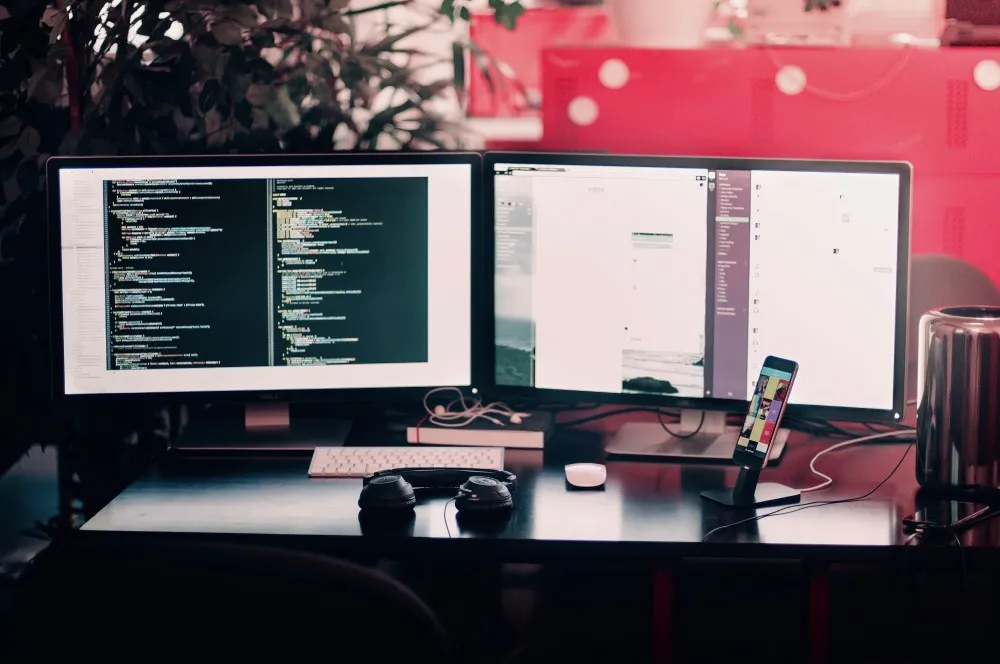
Periferal
Setelah Anda selesai memilih desktop dan monitor yang tepat atau memilih all-in-one, hal terakhir yang harus dilakukan adalah memilih periferal.
Papan Ketik dan Tikus
Karena Anda tidak menggunakan laptop, Anda harus memiliki keyboard dan mouse. Jenis dan desain yang Anda inginkan sepenuhnya terserah Anda di sini, dan ada beberapa pilihan bagus.
Bentuk yang paling umum termasuk keyboard QWERTY standar dan mouse tiga tombol, baik berkabel maupun tidak. Keyboard dan mouse memiliki kebutuhan daya yang rendah, yang berarti keyboard nirkabel masih dapat berfungsi selama beberapa bulan tanpa masalah, dan beberapa menggunakan baterai internal yang dapat diisi ulang.
Jika ingin lebih banyak variasi, Anda dapat mencari pengaturan keyboard alternatif dan mouse yang dapat diprogram. Papan ketik alternatif atau ergonomis menggunakan tata letak papan ketik yang berbeda, memiliki tombol lain, atau bahkan tampilan fisik yang berbeda untuk menyederhanakan pengetikan. Anda dapat meniru tata letak tombol DVORAK atau keyboard langsung di pengaturan Windows Anda. Namun, keyboard ergonomis memerlukan lebih banyak waktu untuk membiasakan diri dan sering kali memberikan input yang jauh berbeda dari yang digunakan kebanyakan orang.
